Maison >interface Web >Tutoriel PS >Comment utiliser les commandes 'Copier' et 'Rotation' pour créer des effets graphiques dans PS (Résumé)
Comment utiliser les commandes 'Copier' et 'Rotation' pour créer des effets graphiques dans PS (Résumé)
- 奋力向前original
- 2021-07-30 13:49:589507parcourir
Dans l'article précédent "Vous apprendre étape par étape à utiliser le texte PS pour ajouter des effets graffiti (partage commun de connaissances)", je vous ai présenté une petite astuce pour ajouter rapidement des effets graffiti au texte. L'article suivant vous expliquera comment utiliser la commande de rotation de copie PS pour créer des effets graphiques. Voyons comment le faire ensemble.

Copiez la commande de rotation pour créer des graphiques tels que des engrenages. L'effet est le suivant :




ps Comment copier la commande de rotation pour créer des effets graphiques
1. un nouveau calque et accédez au panneau de configuration. Créez un nouveau calque.
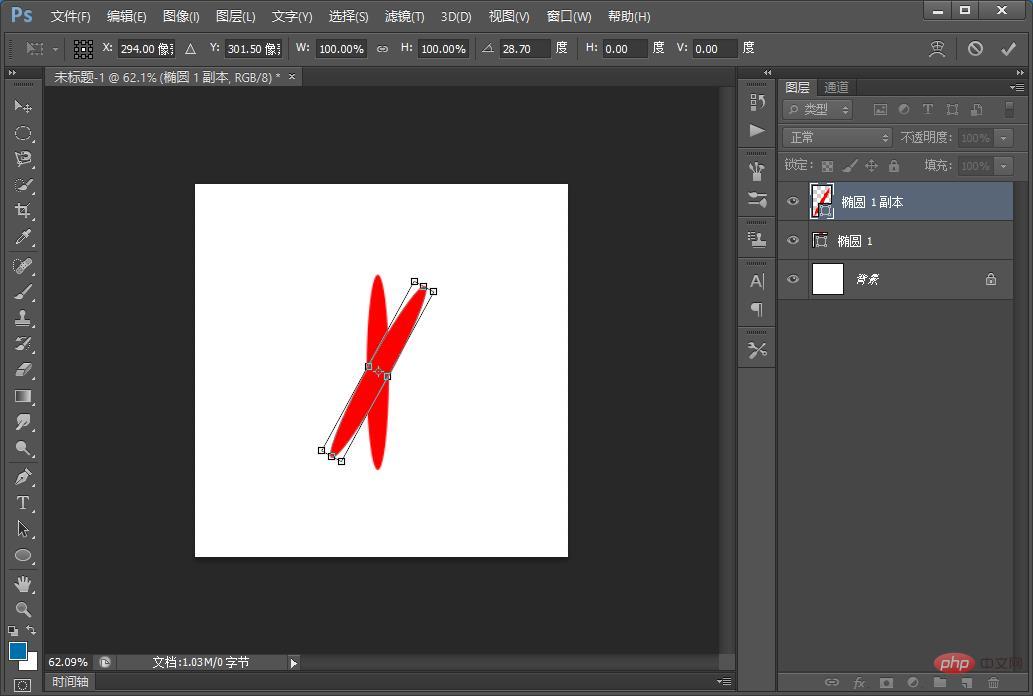
2. Dessinez une forme, utilisez l'outil [Ellipse], dessinez-la et copiez un calque à faire pivoter, maintenez [Ctrl+T] enfoncé et entrez l'angle de rotation, comme indiqué ci-dessous.
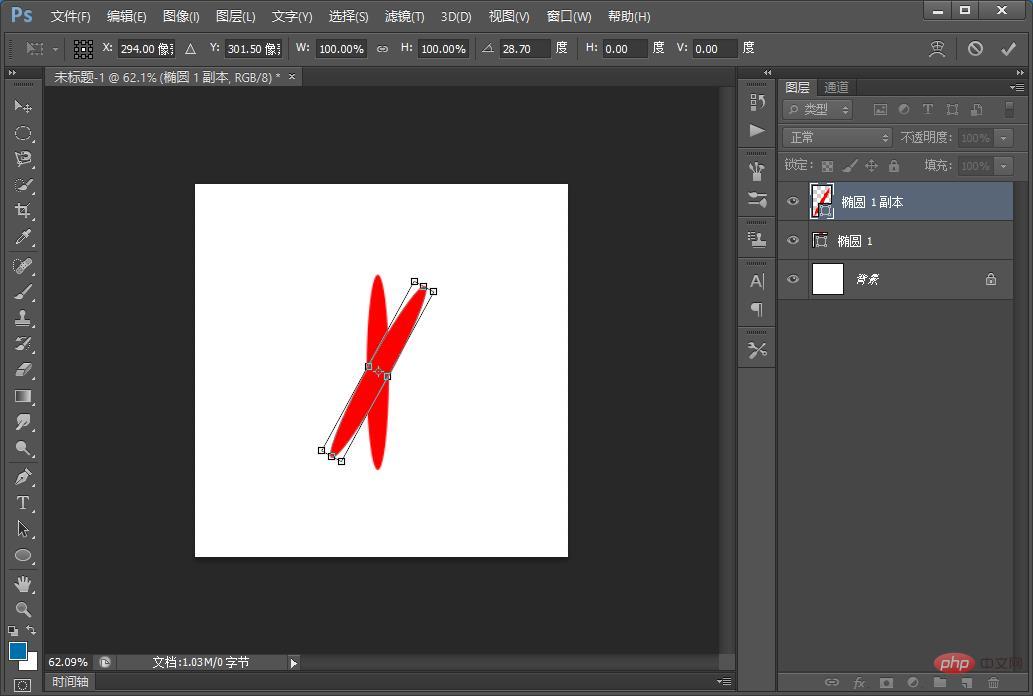
3. Maintenez [Ctrl+alt+shift] et appuyez progressivement sur la touche [T]
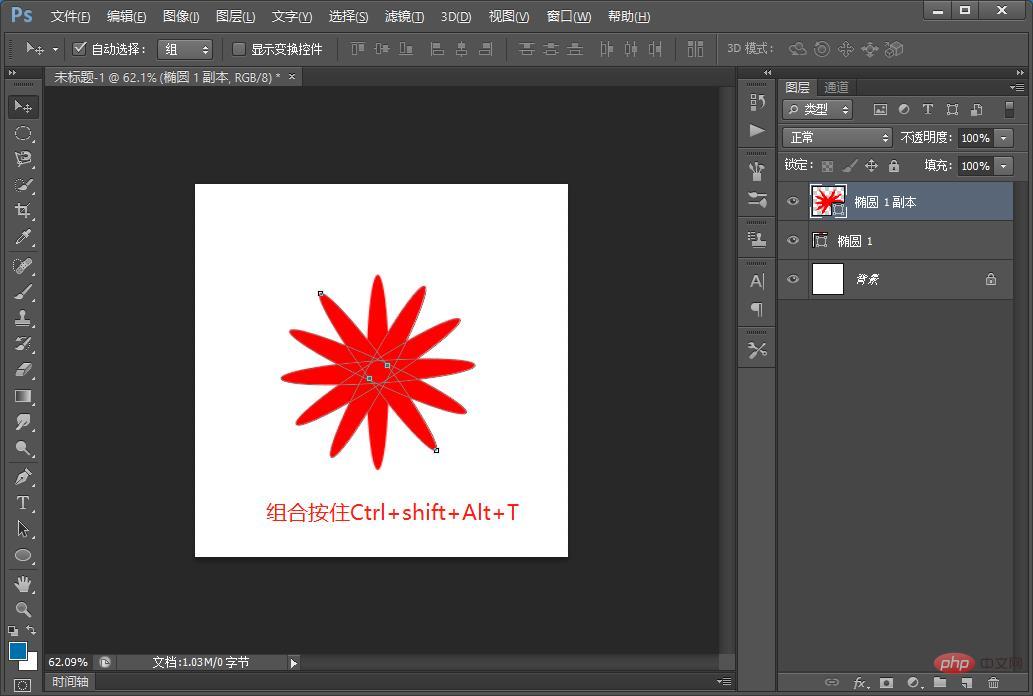
4. Faites glisser le point central ci-dessous et copiez le calque, faites-le pivoter et copiez-le selon les étapes ci-dessus.
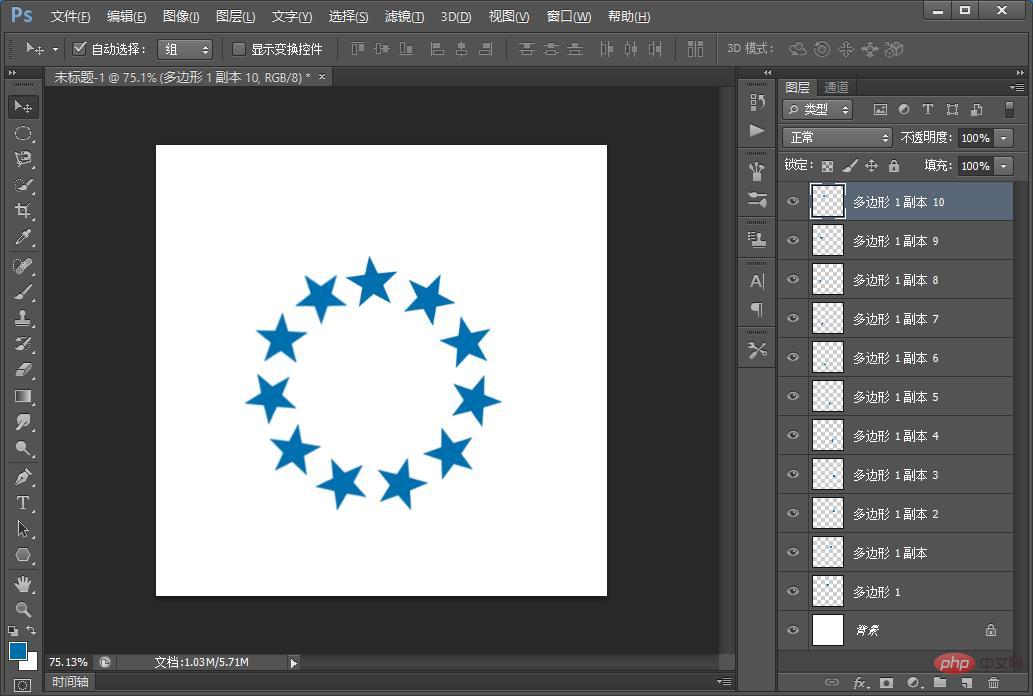
5. L'effet est terminé.
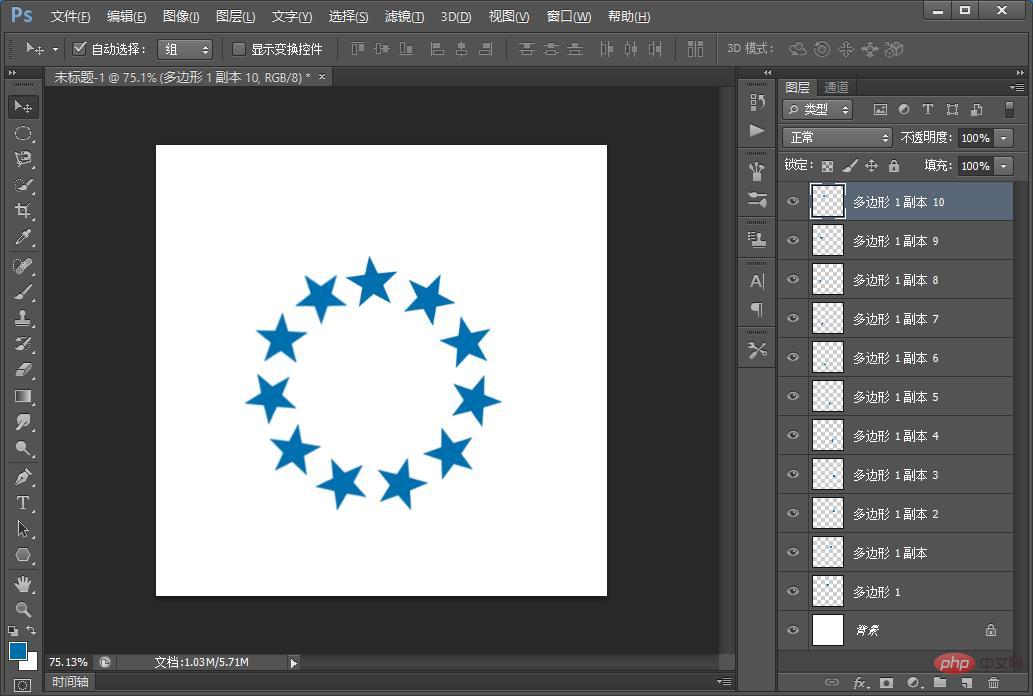
Apprentissage recommandé : Tutoriel vidéo PS
Ce qui précède est le contenu détaillé de. pour plus d'informations, suivez d'autres articles connexes sur le site Web de PHP en chinois!
Articles Liés
Voir plus- Compétences PS incontournables : Comment convertir des photos en aquarelles (explication détaillée avec images et texte)
- Vous apprendre étape par étape à utiliser PS pour créer un effet d'ondulation d'eau réaliste (partage de compétences)
- Guide du débutant : Comment utiliser l'outil lasso polygonal PS pour dessiner un fond de treillis (résumé)
- Compétences PS incontournables : Comment convertir des matériaux de silhouette en affiches haut de gamme (explications détaillées avec images et textes)

